电脑pdf怎么编辑

Pdf文件因便携性、跨平台、易读性、不可篡改等特点在各大领域广泛应用,然而有时候电子pdf文件不像纸质文件一样处理起来方便,例如人们收到一份pdf文件需要进行数字签名时却不知所措,学会pdf文件编辑不仅能为人们提供更多的便利,而且还能帮助人们更加有效地管理和组织文件,那么电脑pdf怎么编辑呢?只需借助一款好的编辑软件就能轻松搞定所有的编辑问题,下面就来分享一下万兴pdf编辑pdf文件的具体操作步骤。
万兴pdf在线版编辑步骤
解决电脑pdf怎么编辑的问题可以直接通过万兴pdf在线版网站进行操作,首先在任意浏览器上输入https://www.hipdf.cn/网址跳转到官方网站即可看到各种丰富的编辑功能,点击pdf编辑器跳转到操作页面,选择上传文件或直接将文件拖入到网站内打开。
网站读取文档成功之后可以在上方的工具栏中选择添加文本、添加图片、添加形状或签名等多种功能,也可以将文件转换为word、jpg、ppt、HTML等格式。若没有找到所需要的操作项目可点击所有工具进行查看。操作完成后点击应用,系统将会自动保存用户在网站上面的编辑操作,此步骤要等待一定的时间,需保持网络环境通畅,若需要将编辑后的文档保存到桌面上,可点击下载,将编辑后的文件保存到指定的存储位置。需要注意的是,编辑后的新文件在保存时需要重新命名,以免覆盖原文件。
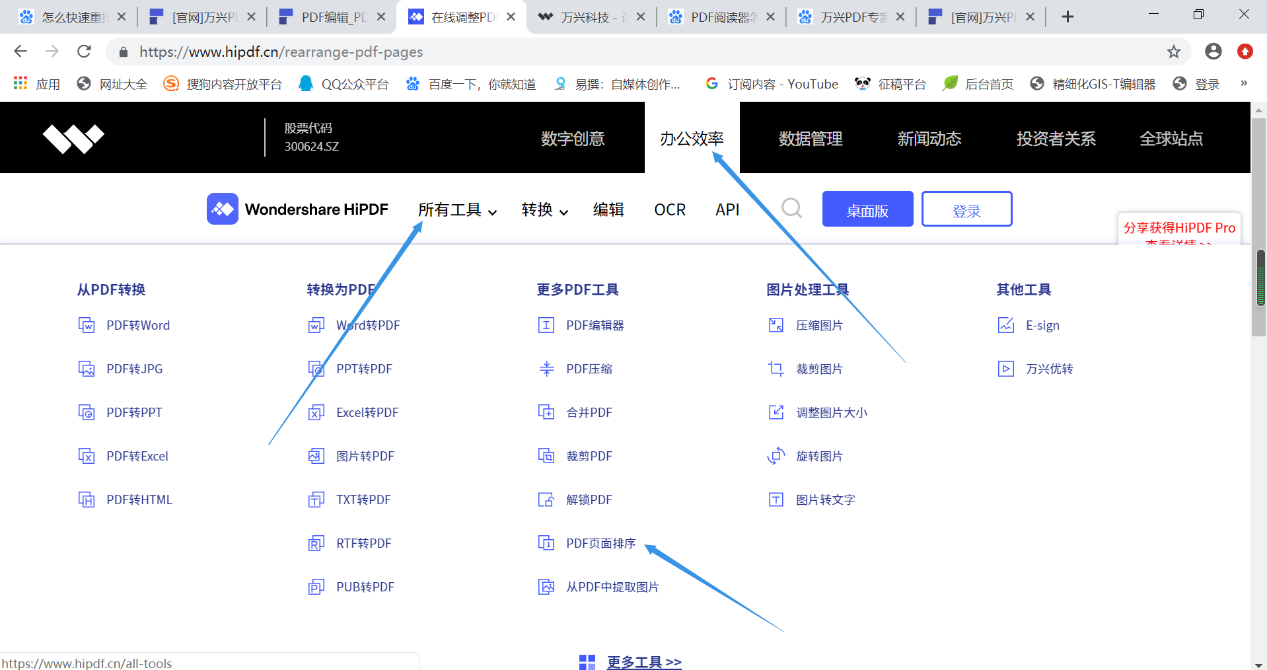
万兴pdf软件编辑步骤
若需要批量处理多个文件或在网站上找不到自己所需的功能时,可以登录万兴pdf官网找到符合自己电脑系统的软件安装包下载,万兴pdf软件占用内存比较小,无需担心电脑负载过大的问题。
安装完万兴pdf软件之后双击进入到主页面,点击首页打开文件上传需要进行处理的pdf文档进行读取,读取完成后可看到页面上方出现了类似word一样的编辑栏。点击编辑功能,可以进行添加文本、图像、超链接、水印等多种操作,大家可以按照自己的需求选择对应的编辑工具,例如当需要添加文字时,可以点击编辑按钮下方的添加文本工具,等待文字外周出现编辑框之后即可单击进入到添加文字页面,完成之后点击保存。若需要修改图片,也可以点击编辑图像,拖动图像周围的边框改变图像的大小、尺寸及位置等。
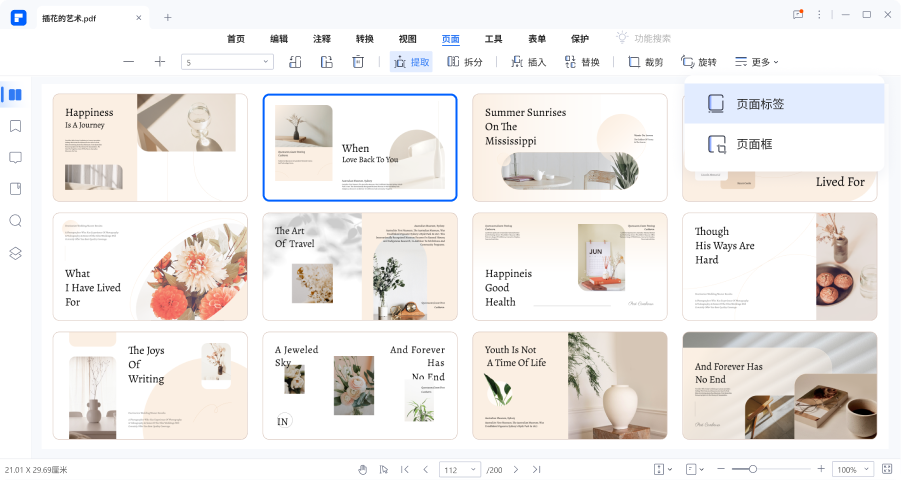
万兴pdf批量处理
如果需要进行批量编辑操作,可以在首页点击批量处理跳转到该页面,将需要处理的pdf文件一次性上传到软件内进行对应的操作即可。
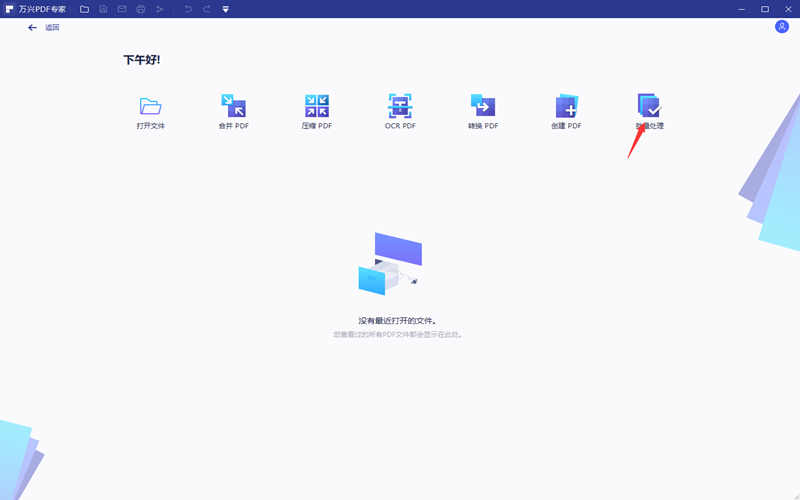
电脑pdf怎么编辑?上述介绍的万兴pdf在线网站和软件操作步骤都可以帮助大家轻松应用pdf的编辑功能,当大家在工作中遇到了需要进行pdf编辑的问题时,可以直接根据此方法下载万兴pdf或进入网站内实施编辑处理。





